IPTV гораздо удобнее обычного TB, так как зритель может самостоятельно выбирать плейлист для просмотра определённых телеканалов. Для этого нужно приложение SS IPTV, о котором мы и расскажем в этой статье, а также сам плейлист, который вы собираетесь смотреть, и хорошее интернет-соединение (скорость Wi-Fi).
Что из себя представляет SS IPTV?
IPTV является цифровым видом телевещания, которое ретранслируется оператором связи по IP-сети. Чаще всего функции IPTV-оператора берёт на себя ваш домашний интернет-провайдер, давая возможность просмотра TB по протоколу интернета.
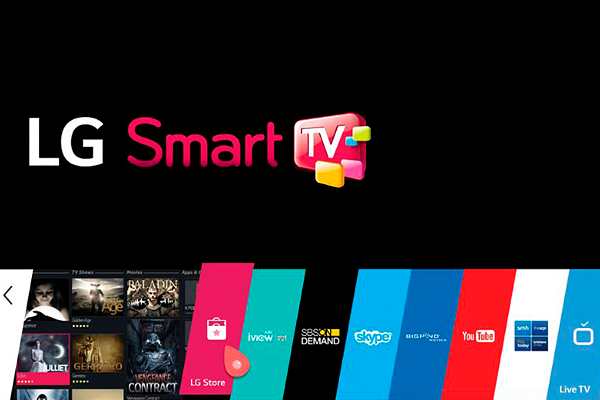
Просмотр IPTV-каналов осуществляется при помощи специальных плееров. Одной из востребованных программ из данного ряда является приложение SS IPTV. Это плеер для просмотра телепередач на телевизорах со смарт функцией. Он позволяет смотреть видеоконтент по внутренней локальной сети (внутренняя сеть провайдера) или через интернет (OTT).
Сам по себе плеер SS IPTV не предоставляет услуг платного телевидения. Поэтому использование приложения осуществляется на бесплатной основе. Если ваш IPTV-оператор берёт деньги за просмотр ТВ-каналов, то оплата производится между ним и вами.
Среди достоинств SS IPTV стоит отметить, что это не просто плеер, а целая постоянно развивающаяся платформа и настоящий развлекательный центр прямо внутри вашего ТВ. С помощью данного приложения вам станут доступны:
- несколько сотен операторов контента;
- эфирные TB-каналы;
- различные видеозаписи из:
- социальных сетей;
- онлайн-хранилищ;
- видеохостингов.
SS IPTV стал первой программой LG Smart World для протокольного интернет-TB. Он является призёром LG Smart TV Apps Contest 2013 года среди программ для просмотра IPTV-телеканалов на TB. Плеер был оценён членами жюри очень высоко и удостоен звания Лучшее приложение.
Изначально SS IPTV был создан для LG Electronics, но сегодня он доступен также и для Samsung Smart TV. Разработчики постоянно работают над улучшением программы, учитывая мнение своих пользователей при обновлениях, добавляя всё новые и новые опции, которые часто не имеют на рынке аналогов.
Приложение устанавливается прямо на сам телевизор с технологией Smart TV, избегая тем самым необходимость в покупке ещё каких-либо дополнительных устройств.
Установка и настройка плеера SS IPTV на телевизоре LG
Раньше приложение SS IPTV на телевизоры LG можно было установить двумя способами: напрямую через TB и с помощью флешки. Но сегодня оно может быть взято только из магазина приложений LG.
Для того, чтоб установить программу на TB, необходимо зайти в магазин LG Content Store. Он присутствует на современных топовых моделях телевизорах от LG с операционной системой Web OS. На телевизорах с ОС NetCast (чаще всего, это TB, произведённые до 2014 г.) магазин носит название LG Smart World.
Интерфейс в двух данных магазинах практически одинаков, поэтому рассмотрим только один из них. Порядок установки показан на примере магазина LG Content Store.
Итак, выполните следующее:
- Откройте магазин приложений на своём TB.

- В поиске магазина введите название необходимого вам приложения. Когда оно появится на экране, кликните по нему.
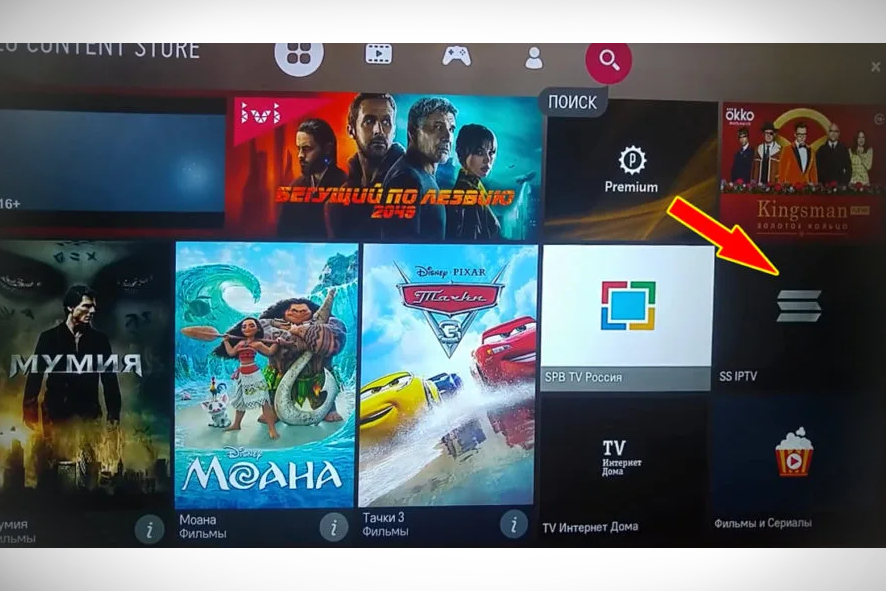
- Нажмите на розовую кнопку «Установить».
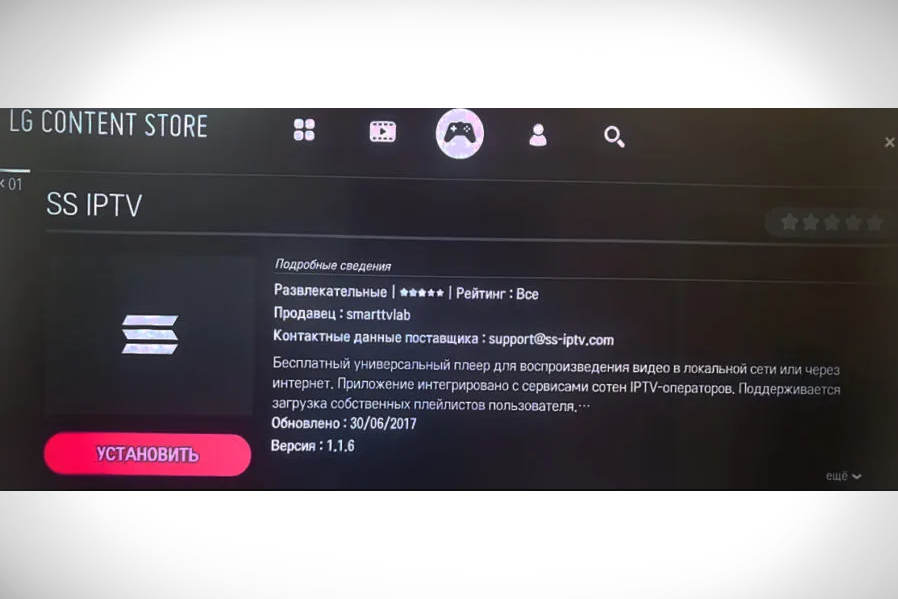
- По завершению процедуры кликните на появившуюся кнопку «Запустить».
После выполнения установки можно переходить к загрузке плейлиста.
Чтобы загрузить свой список воспроизведения, необходимо выполнить такие шаги:
- Перейдите в настройки (в верхнем правом углу значок шестерёнки).
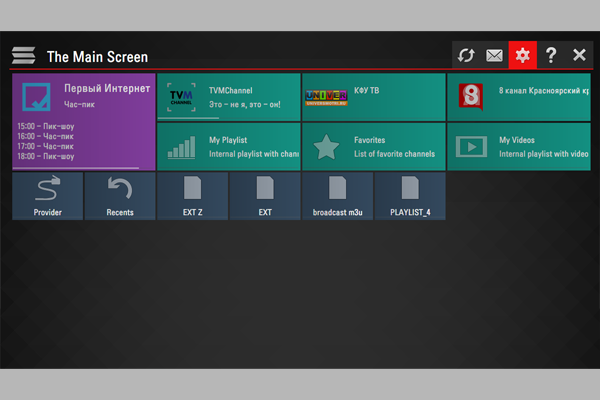
- Зайдите в раздел «Общие» (слева в колонке). Далее для того, чтобы вам был открыт доступ к подключению, кликните по кнопке «Получить код».
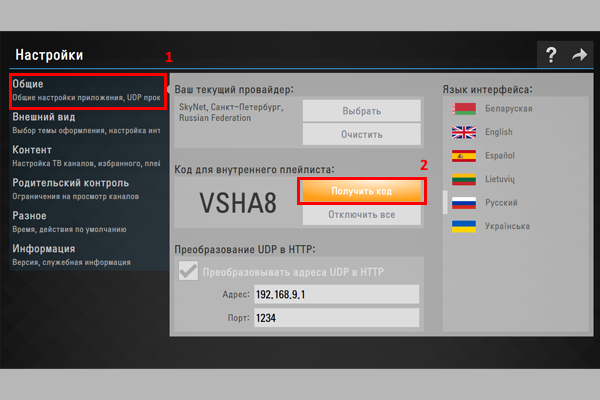
- Запомните или запишите одноразовый код, и перейдите по ссылке – http://ss-iptv.com/ru/users/playlist
- Введите в специальное окно полученный код и щёлкните по кнопке «Добавить устройство».
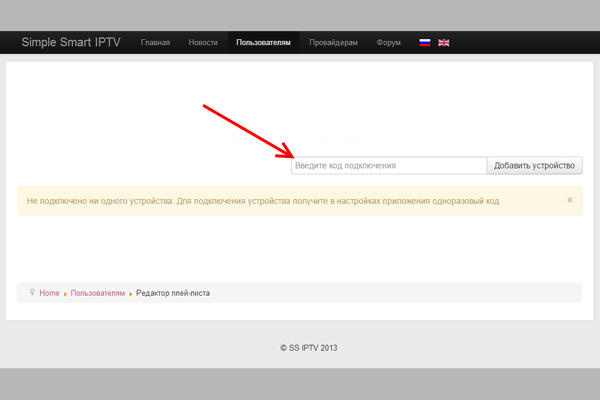
- Далее выберите нужный файл на вашем компьютере и нажмите «Сохранить», чтобы произошла его загрузка.
- После этого в приложении появится значок с именем «Мой плейлист».

- Далее вы можете загружать любые плейлисты.
Можно загрузить только один внутренний плейлист, и он должен соответствовать официально принятому формату m3u. Загрузка нового внутреннего плейлиста автоматически приводит к затиранию старого.
Загрузка внешних плейлистов через SS IPTV
Загрузить внешний плейлист для TB можно с абсолютно любого ресурса. В сети их огромное множество. Для загрузки таких списков нужно выполнить следующее:
- Зайдите в настройки, нажав на шестерёнку в правом верхнем углу экрана.
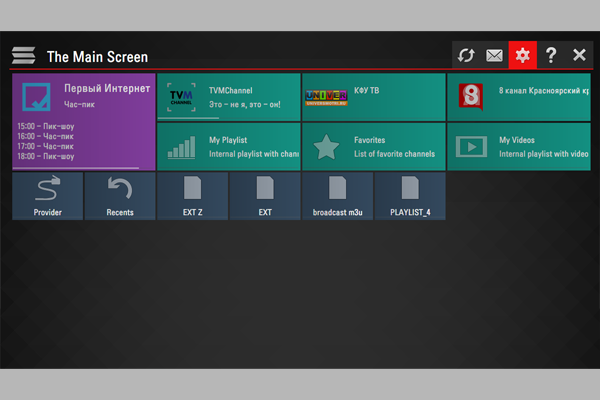
- Перейдите в раздел «Контент», выбрав его в общем перечне слева. В верхней строке выберите «Внешние плейлисты» и далее внизу кликните «Добавить». Вбейте ссылку на плейлист и его название. Кликните по «Сохранить» (кнопка находится в правом верхнем углу).
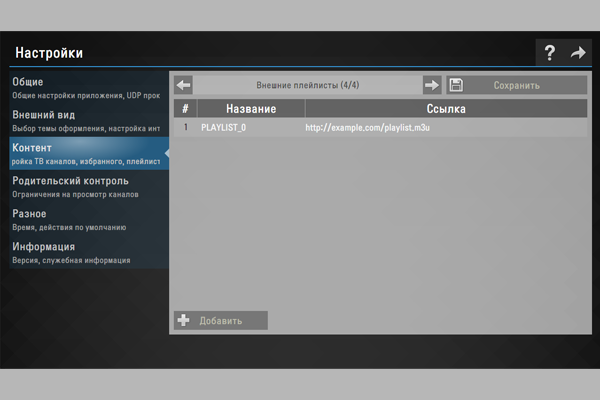
Значок загруженного внешнего плейлиста будет иметь название «Мой плейлист» и сразу появится на основном экране программы. Запуск IPTV-плейлиста будет автоматически происходить при нажатии на этот значок. Внешних плейлистов разрешается иметь неограниченное количество.
Все TB-каналы в списке, которые программа смогла идентифицировать, отображаются на панели каналов вместе со своими эмблемами. Для правильного отображения TB-каналов нужно, чтобы у них были прописаны корректные ссылки и названия.
Для корректной работы плейлиста нужно учитывать такие моменты:
- Ссылки в открытом доступе. Для того, чтобы загрузить внешний плейлист на TB, применяется специальный сервер приложения и, значит, для загрузки могут использоваться только общедоступные ссылки из сети.
- Правильный формат. Для внешних плейлистов разрешаются форматы m3u, xspf, asx и pls. Нормальная загрузка также обеспечивается наличием у плейлиста стандарта кодирования utf-8.
Решение возможных проблем при просмотре IPTV на LG Smart TV
На некоторых TB от LG могут возникнуть проблемы с просмотром интерактивного телевидения. Речь идёт о моделях, основанных на операционной системе WebOS, так как они не поддерживают многоадресное вещание — форму широковещания IPTV. В данном случае необходимы дополнительные меры для функционирования IP-телевидения.
Лучшим решением будет прокси-сервер. Он позволит перевести протоколы UDP в НТТР. Для этого после запуска самого сервера в его настройках поставьте галочку рядом с пунктом «Преобразование UDP в НТТР». Необходима также и такая информация, как IP адрес и порт:
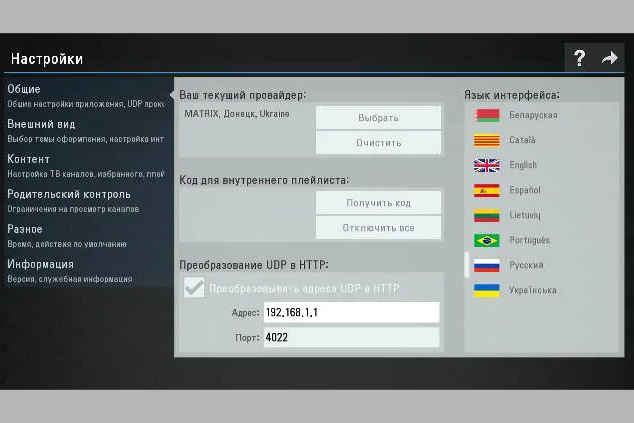
Другие проблемы:
- Сообщение об ошибке. Если при открытии загруженного плейлиста каналы на TB не показывают, а вместо этого отображается чёрный экран и сообщение о неисправности, проверьте свой плейлист на работоспособность, включив его на ПК с помощью плееров IPTV Player или VLC.
- Всё работает на компьютере, но всё равно не показывает на TB. Если в плейлисте есть ссылки на мультикастовые потоки, для их нормальной работы, TB необходимо подключить к сети по кабелю. Многие TB не осуществляют поддержку данных потоков и их воспроизведение является возможным лишь при условии настройки UDP Proxy на сетевом маршрутизаторе.
- Пропала русская звуковая дорожка. Если TB-каналы показываются на английском, немецком, французском, турецком или иных языках, примените атрибут audio-track в своём плейлисте.
audio-track — это языковой код звуковой дорожки канала (для России — это rus). Возможно указание сразу 2-3-х дорожек через запятую: rus, pl, eng. Стандартной дорожкой является та, что первая в списке. Пример того, как это выглядит языковой код в плейлисте: #EXTINF:0 tvg-name=CTC audio-track=rus, CTC.
- После загрузки плейлиста логотипы TB-каналов и EPG не отображаются. SS IPTV имеет очень серьёзную систему идентификации TB-каналов, которая справляется с задачей более, чем в 90% случаев. Если этого не произошло, необходимо проверить, соответствуют ли названия указанных в плейлисте каналов нормативным. Также нужно помнить, что заголовок не должен содержать лишних знаков и элементов (индекс, название категории и т. д.).
- Проблемы при работе плейлиста с видеоконтентом. Если видео исправно отображается, но при этом не перематывается и не ставится на паузу, список воспроизведения необходимо загрузить ещё раз, но через раздел Видеозаписи, который находится в настройках плеера.
Использование SS IPTV на LG Smart TV делает просмотр TB максимально удобным. За счёт программы SS IPTV и правильно подобранного плейлиста, можно больше не тратить время на перелистывание неинтересных вам передач. Устанавливайте плеер, загружайте плейлист и приступайте к просмотру.
5 / 5 ( 1 голос )
